Saat ini, penggunaan dokumen dalam format PDF sudah tidak asing lagi digunakan. Apalagi dengan adanya e-Book yang sering menggunakan format ini, dikarenakan bentuknya yang simple dan juga menarik dengan berbagai objek yang ditampilkannya. Namun, kekurangannya kita hanya dapat melakukan copy-paste isi dokumen tersebut ke dokumen lain. Padahal, Anda ingin memodifikasi atau mengedit sebagian maupun keseluruhan dokumen itu sendiri.
Nah, salah satu cara yang dapat Anda lakukan adalah mengubah file PDF itu kedalam bentuk Word. Lalu, bagaimana cara mengubahnya? Oleh karena itu, artikel ini akan memberikan jawaban mengenai cara yang dapat Anda lakukan untuk mengubah file PDF ke Word tersebut. Untuk mengetahuinya, langsung saja ke penjelasan cara merubah file PDF ke Word secara manual berikut ini.
Cara Merubah File PDF ke Word Secara Manual
Sebenarnya, ada beberapa cara yang dapat Anda lakukan untuk mengubah file PDF ke Word. Sebagian ada yang menyarankan Anda melakukannya dengan menggunakan software, ada juga yang melakukannya secara online. Nah, dalam artikel ini saya akan menjelaskan 3 cara paling mudah yang dapat Anda lakukan untuk mengubah file PDF ke Word. Yuk, simak langkah-langkahnya dibawah ini.
#1 Menggunakan Microsoft Word
Untuk mengubah file PDF ke Word, Anda harus menggunakan Microsoft Word versi 2013 ke atas. Sebab, Microsoft Word versi 2010 ke bawah, fitur Convert ini belum tersedia. Cara melakukannya pun cukup mudah, ikuti langkah-langkahnya berikut ini.
1. Buka Microsoft Word 2013 atau 2016 di komputer Anda.
2. Di halaman pertama, Anda akan melihat tampilan default Microsoft Word seperti gambar berikut. Klik menu Open Other Documents.

3. Pilih file .PDF yang akan Anda ubah kedalam bentuk Word. Misalnya, disini saya akan mengubah file dengan nama Database Trigger.pdf . Selanjutnya, klik Open.
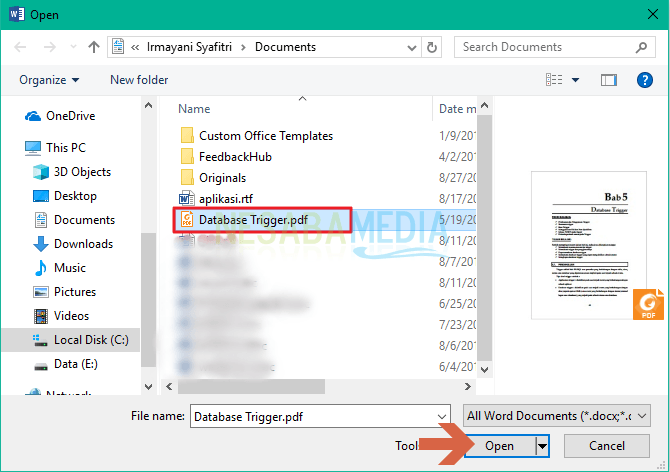
4. Akan muncul jendela pop-up yang menyatakan Anda akan melakukan Convert file tersebut, maka klik Ok.

5. Tunggu proses Convert selesai, dan akhirnya file PDF itu telah diubah kedalam bentuk Word.
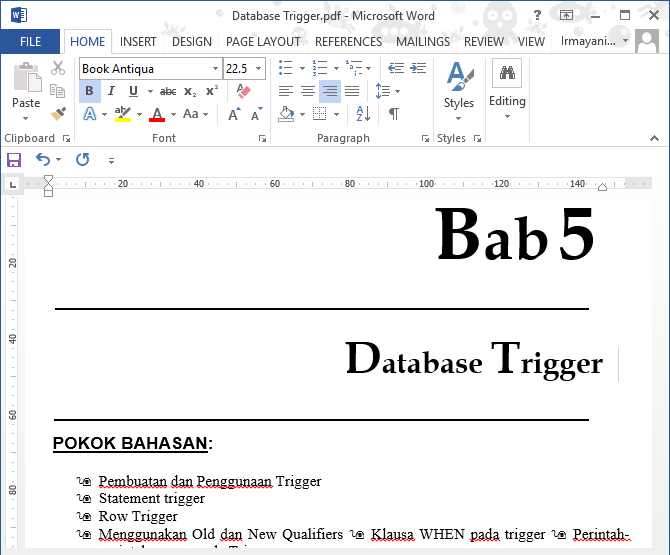
Yang perlu Anda ketahui bahwa proses Convert ini berlangsung sesuai dengan ukuran file PDF. Semakin besar ukurannya, maka semakin lama juga proses Convert berlangsung. Dengan menggunakan Microsoft ini, Anda langsung dapat mengedit isi file tersebut dengan mudah dan dapat menyimpannya kembali, baik dalam format DOC atau PDF.
#2 Menggunakan Google Docs
Google Docs ini merupakan salah satu layanan yang dikembangkan oleh Google untuk manajemen dokumen. Oleh karena itu, Anda juga dapat mengubah dokumen dengan format PDF ke dalam bentuk Word melalui layanan ini. Untuk itu, simak langkah-langkahnya berikut ini.
1. Silakan buka Google Docs di browser Anda. Login sesuai dengan email dan password Anda.
2. Lalu, akan muncul halaman pertama Google Docs seperti gambar berikut, perhatikan dibagian kanan terdapat icon Open File Picker, klik icon tersebut.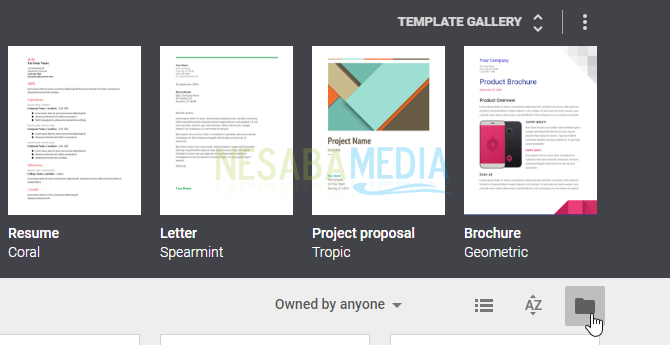
3. Anda klik menu Upload, sebab file PDF yang akan diubah terdapat di library komputer Anda. Kemudian, klik tombol Select a file from your computer.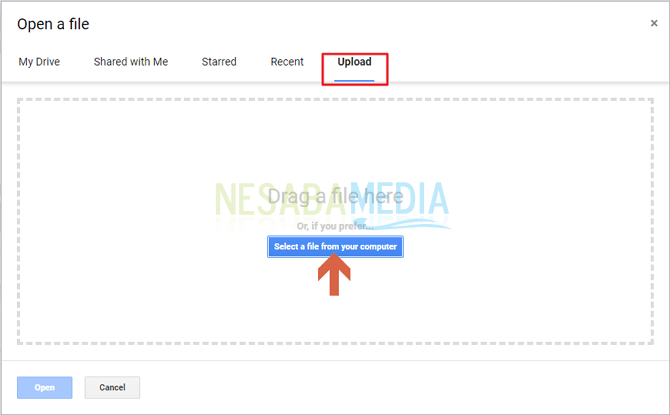
4. Pilih file PDF yang akan dikonversikan kedalam bentuk Word. Dan klik Open.
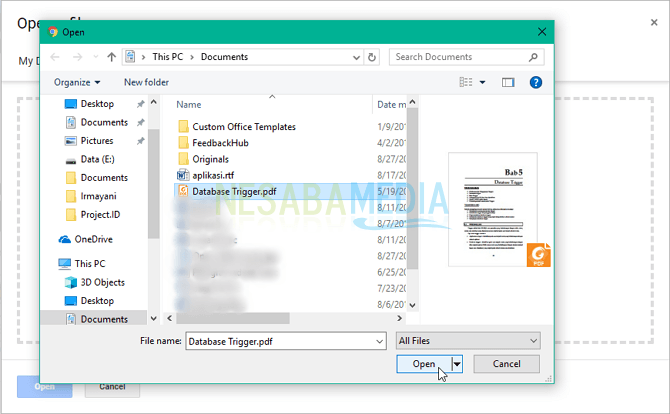
5. Selanjutnya, Anda akan dibawa menuju halaman dokumen di Google Docs. Di bagian atas, pilih menu File. Lalu, pilih Download as, dan klik Microsoft Word (.docx).

6. Proses download akan berlangsung. Tunggu hingga proses selesai, dan file PDF Anda telah berubah menjadi bentuk Word.
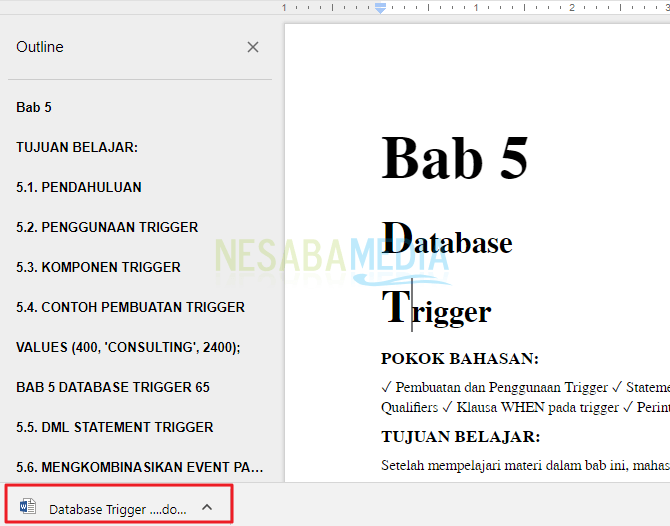
Mengubah file PDF menjadi Word menggunakan Google Docs ini merupakan langkah yang mudah. Namun, untuk melakukannya membutuhkan jaringan internet. Selain itu, isi file yang sudah dijadikan dalam bentuk Word memiliki format teks yang berbeda, seperti bentuk teks yang berantakan.
#3 Menggunakan PDF Converter
Saat ini sudah terdapat berbagai situs yang menyediakan layanan PDF Converter secara gratis. Situs-situs ini dibangun dengan kelebihan dan kekurangannya masing-masing.
Salah satunya adalah Smallpdf, dimana situs ini membantu Anda untuk mengubah file PDF menjadi bentuk Word tanpa harus melakukan registrasi dengan menggunakan alamat email dan password Anda. Simak penjelasan berikut untuk mengetahui langkah-langkahnya
1. Silakan Anda kunjungi situs SmallPDF.
2. Terdapat tombol Pilih File dihalaman pertama PDF ke Word. Klik tombol tersebut.
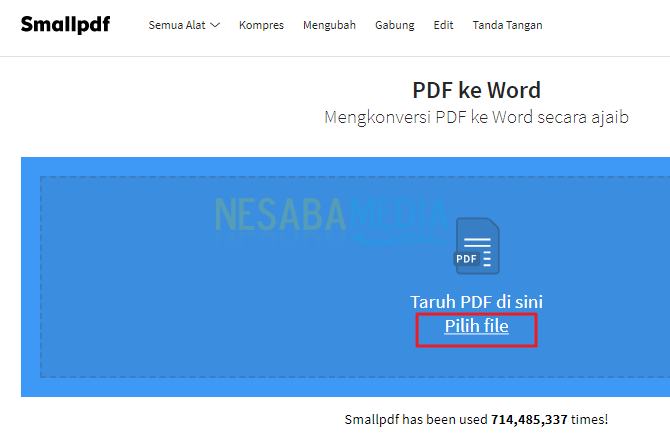
3. Pilih file PDF yang akan diubah ke bentuk Word.
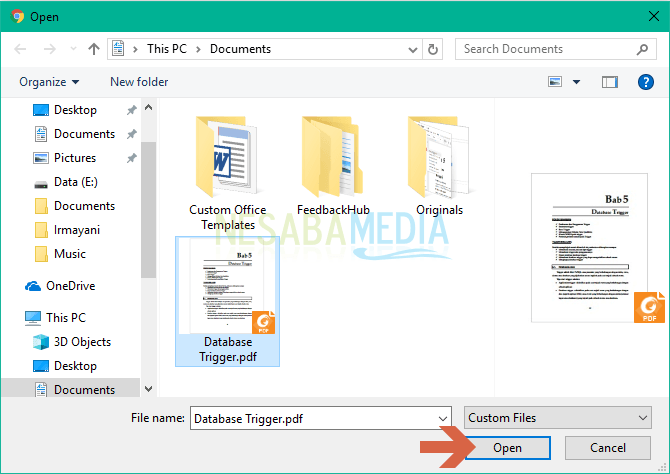
4. Situs Smallpdf akan memulai proses uploading file tersebut. Tunggu hingga proses uploading selesai, kemudian akan muncul seperti gambar berikut, klik icon Unduh File yang berbentuk panah itu.
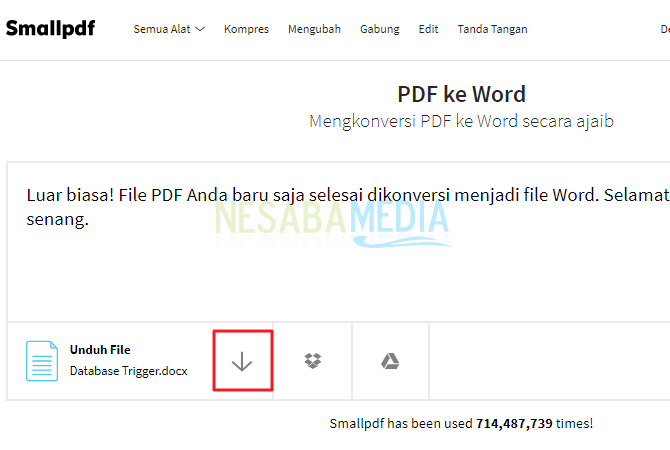
5. Terakhir klik Start Download untuk mengunduh file yang sudah menjadi bentuk Word tersebut.
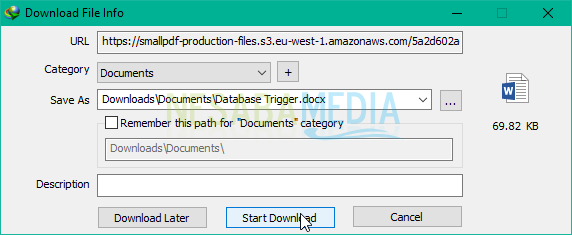
Mudah bukan cara merubah file PDF ke Word secara manual? Anda tinggal memilih cara mana yang mudah dan cepat untuk Anda lakukan. Walaupun pada dasarnya, cara-cara tersebut memiliki tujuan yang sama, namun dilengkapi dengan kelebihan dan kekurangannya masing-masing.
Apabila Anda khawatir akan privasi dokumen Anda, Anda dapat menggunakan cara-cara yang lebih menjamin privasi Anda. Selamat mencoba dan terimakasih.
Editor: Muchammad Zakaria
Download berbagai jenis aplikasi terbaru, mulai dari aplikasi windows, android, driver dan sistem operasi secara gratis hanya di Nesabamedia.com:

Hargai setiap waktu yang dimiliki







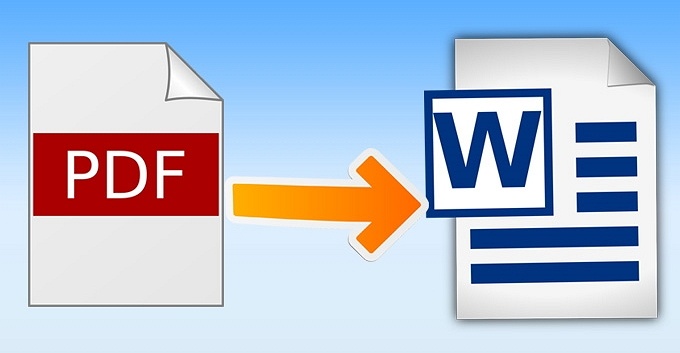
Informasi yang sangat berguna bos. Cara ini tentu banyak yang butuh apa lagi kalangan mahasiswa atau pelajar yang tentunya sering menggunakan dokumen word dan juga pdf